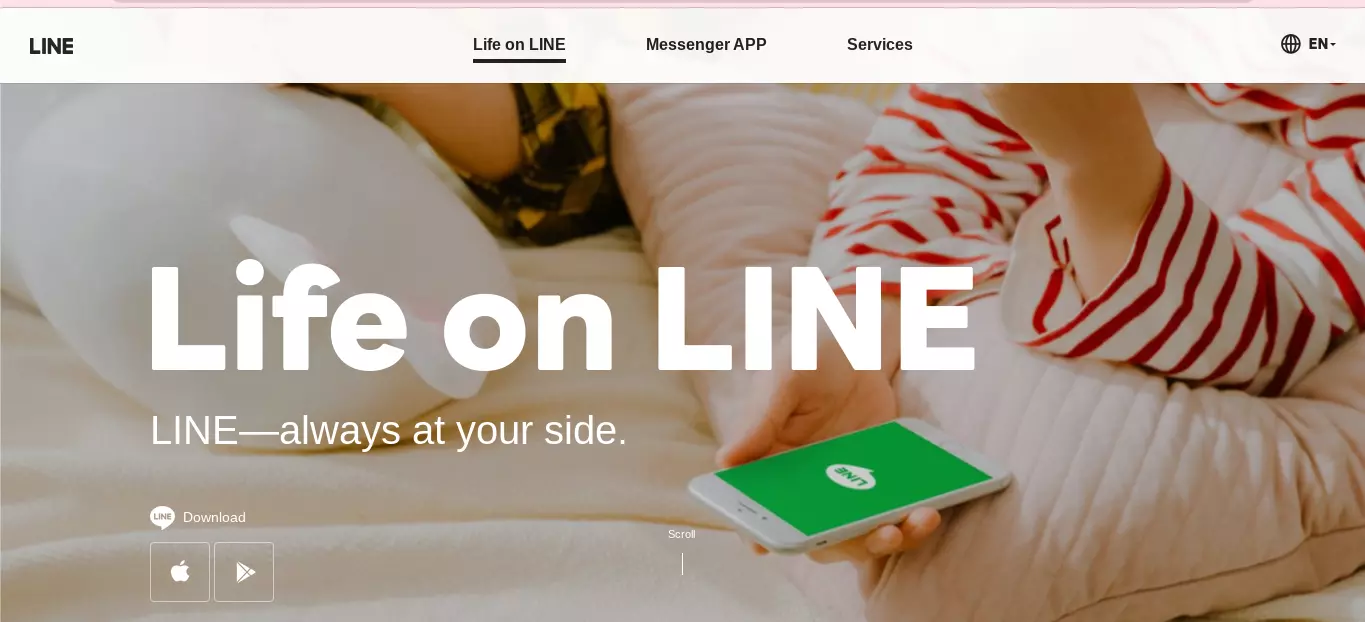Cara Membuat Stiker Line dengan Wajah Sendiri – Line merupakan salah satu aplikasi berkirim pesan yang punya segudang keunggulan. Salah satu keunggulannya adalah memunkginkan para penggunanya yang mau membuat stiker sendiri.
Bahkan yang tidak kalah menariknya lagi, di dalam aplikasi tersedia banyak sekali stiker stiker keren dan lucu lucu yang bisa digunakan. Inilah yang menjadi salah satu alasan mengapa beberapa tahun lalu ia sempat viral, dan kerap digunakan untuk perang stiker oleh para penggunanya.
Bahkan yang paling mengejutkannya lagi, nggak sedikit loh para penggunanya yang rela mengeluarkan sejumlah uang hanya untuk membeli stiker doang. Oke, lantas bagaimana dengan mereka yang ingin membuat stikernya sendiri, apakah bisa?
Jawabannya bisa banget. Bahkan, aplikasi ini memunkginkan anda untuk membuat stiker dengan menggunakan wajah sendiri. Penasaran? Simak saja cara membuat stiker line sendiri berikut.
Cara membuat stiker line
Stiker merupakan salah satu pendukung chat, agar lebih berkesan dan menyenangkan. Iya kan? Dan tampaknya tidak sedikit orang orang yang setuju dengan statement tersebut. Bahkan beberapa waktu lalu ramai sekali orang orang yang membahas perang stiker.
Dan yang nggak kalah menariknya lagi, anda bisa loh menjual stiker stiker yang sudah dibuat. Hitung hitung, bisa menambah pemasukan. So, ini recommended banget bagi anda yang kreatif, punya jiwa seni yang tinggi.
Karena semakin bagus stiker yang bisa anda hasilkan, maka bisa saja semakin banyak orang yang melakukan pembelian terhadap sticker tersebut, dan itu berarti anda bakalan mendapatkan uang. Menarik sekali bukan? Oke, simak penjelasannya berikut ini.
Download aplikasi
Untuk cara pertama, anda bisa mendownload aplikasi line creators studio nya terlebih. Dalam hal ini, anda bisa banget mengandalkan aplikasi google play store ya. Lakukan cara pendownloadan sebagaimana anda biasa mendownload aplikasi.
Yakni dengan membuka aplikasi google play store, lalu mengklik menu pencarian, ketik tulisan line creators studio, klik yang paling atas di hasil pencarian, dan terakhir klik tulisan atau menu install. Sekarang, tinggal tunggu saja beberapa saat hingga prosesnya selesai.
Untuk durasi downloadnya sebenarnya cepat. Tapi ini akan kembali lagi kepada seberapa bagus koneksi internet yang anda punya. Jika bagus, maka akan semakin cepat. Begitupun sebaliknya.
Buka aplikasi
Ketika aplikasinya sudah terinstall atau terpasang ke perangkat, berikutnya anda bisa membuka aplikasinya ya.
Klik start
Kemudian, silahkan klik start di bagian halaman beranda. Ini berlaku bagi anda yang baru saja menggunakan aplikasi.
Klik new sticker set
Cara membuat stiker line berikutnya, adalah dengan mengklik menu new sticker set. Jadi, begitu sudah selesai mengklik menu start, maka anda akan dibawa ke halaman yang berikutnya. Dan di halaman tersebutlah anda bisa menemukan menu new sticker set tersebut.
Beri nama
Bagi sebuah stiker, nama menjadi hal yang penting. Sama halnya dengan berbagai macam hal lain. Sehingga, anda perlu juga memberikan nama pada stiker yang akan dibuat. Dalam hal ini, anda bisa memberikan nama stikernya di bagian title atau judul, kemudian klik ikon tanda tambah agar bisa mulai membuat stiker yang baru.
Saran kami, cobalah untuk menentukan nama yang paling bagus. Hal ini agar nama yang digunakan adalah nama yang tepat, dan akan membuat banyak orang tertarik. Semakin matang pemilihan namanya, maka akan semakin bagus. So, jangan sampai asal pilih nama ya.
Tambahkan gambar
Cara membuat stiker line yang berikutnya adalah dengan menambahkan gambar. Dalam menambahkan gambar, anda cuma perlu memanfaatkan saja fitur fitur yang ada di dalam aplikasi. Nah untuk fitur penambah gambar, bisa ditemukan pada menu yang bertuliskan ‘use existing picture, take a picture, ataupun draw a picture’.
Tinggal pilih mana yang kiranya akan anda gunakan. Namun pada tutorial kali ini, kita akan gunakan yang use existing picture saja. Kemudian pilih salah satu gambar yang kiranya akan dijadikan sebagai stiker. Dalam hal ini, anda bisa banget loh menggunakan foto sendiri.
Gimana, menarik banget kan? Buat ajang lucu lucuan, nggak ada salahnya kok buat mencoba menggunakan foto sendiri. Atau, nggak ada salahnya juga menggunakan foto teman anda, atau orang terdekat.
Mulai mengedit
Langkah berikutnya ialah mulai mengedit. Anda bisa mengedit stiker yang akan dibuat sesuai dengan kreatifitas dan keinginan anda. Untuk mengeditnya, tinggal manfaatkan saja semua menu dan fitur yang dihadirkan oleh pihak developernya.
Adapun menu menu tersebut, bisa anda letakkan di bagian bawah layar ya. Dalam sebuah stiker, editing menjadi hal yang penting ya. Karena skill ini yang akan menjadi penentu bagus tidaknya stiker yang anda buat. Intinya, semakin kreatif stiker yang dibuat, maka akan semakin bagus hasilnya.
Atau, jika tidak tertarik menggunakan foto yang ada di dalam galeri, anda bisa kok menggunakan menu pilihan yang lain. Bisa pilih menu draw a picture ataupun take a picture.
Klik next
Dan agar bisa melanjutkan prosesnya, silahkan klik menu next.
Simpan
Sementara untuk tahapan yang terakhir adalah dengan mengklik menu save yang terdapat pada aplikasi. Menu ini bisa digunakan saat anda rasa stikernya sudah jadi, dan sudah maksimal. Jika sudah jadi satu set stikernya, maka anda bisa banget mengklik pada menu apply to sell.
Yang artinya, terapkan untuk penjualan. Alias, stikernya sudah siap buat dijual dan ditawarkan ke semua pengguna line. Setelah mengklik menu atau tulisan tersebut, anda bisa melanjutkannya dengan memasukkan beberapa informasi yang sangat dasar.
Kayak memilih jumlah stikernya, kemudian informasi penjualan, dan yang lainnya. Untuk melanjutkan setiap tahapannya tinggal klik di bagian menu next. Sementara jika ngerasa ada beberapa bagian yang meski di edit, anda bisa banget memanfaatkan menu auto trimnya. D
imana, auto trim ini berguna atau berfungsi untuk menghapus latar belakang gambar secara langsung atau otomatis. Kemudian, ada juga trace yang gunanya adalah untuk memotong gambar yang sesuai dengan kebutuhan anda.
Jika ingin menambahkan bingkai, tinggal pilih yang frame. Pilih juga yang shape agar bingkainya bisa berbentuk sesuai dengan bentuk yang ada. Sementara untuk erase, berguna buat anda yang lebih suka menghapus latar belakangnya secara manual.
Jika ingin menambah objek yang lainnya, maka bisa manfaatkan menu text ataupun brush. Agar hasilnya lebih maksimal, manfaatkan juga menu adjust dan filter ya. Gimana, tergolong lengkap banget kan?
Penutup
Oke, itulah dia sekilas informasi mengenai cara membuat stiker line yang bisa anda coba. Termasuk bagi anda yang pengen banget mencoba membuat stiker dengan wajah sendiri ya. Sekarang, tinggal praktek. Jangan lupa untuk mendownload aplikasinya dahulu.
Jangan lupa juga untuk membagikan informasi ini ke orang lain ya. Agar lebih banyak yang bisa membuat stiker mereka sendiri. Oh ya, bagi yang sedang mencari tutorial lain, dapat mengaksesnya di situs kami. Demikian, semoga bermanfaat, dan selamat mencoba.